XCS(xTool Creative Space)是 xTool 团队自主开发的一款多合一的激光雕刻切割控制软件,集图文编辑设计、激光加工及设备操作控制于一体。
¶ iPad 配置要求
| 规格名称 | 最低配置 | 推荐配置 |
|---|---|---|
| 处理器 | A10 | A12 or later |
| 操作系统 | iPadOS 15 或以上 (iOS15.4.1 除外,在此版本上 XCS 可能会出现异常) |
|
| 内存(RAM) | 4GB 或以上 | 6GB 或以上 |
| 存储空间 | 32GB 或以上 | 64GB 或以上 |
- 最低配置条件下,XCS 所有功能都能正常使用,但对较复杂的图片进行导入、编辑时可能会卡顿。
- 推荐配置条件下,XCS 的功能使用会更加流畅,包括对较复杂的图片进行导入、编辑,延迟更短,性能更佳。
¶ 下载与安装 XCS
(1)在应用商店 App Store 中搜索“xTool Creative Space”,下载并安装软件。
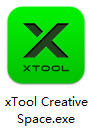
(2)在 XCS 左上角,点击  > Settings,然后点击 Language 的下拉菜单,选择语言。
> Settings,然后点击 Language 的下拉菜单,选择语言。
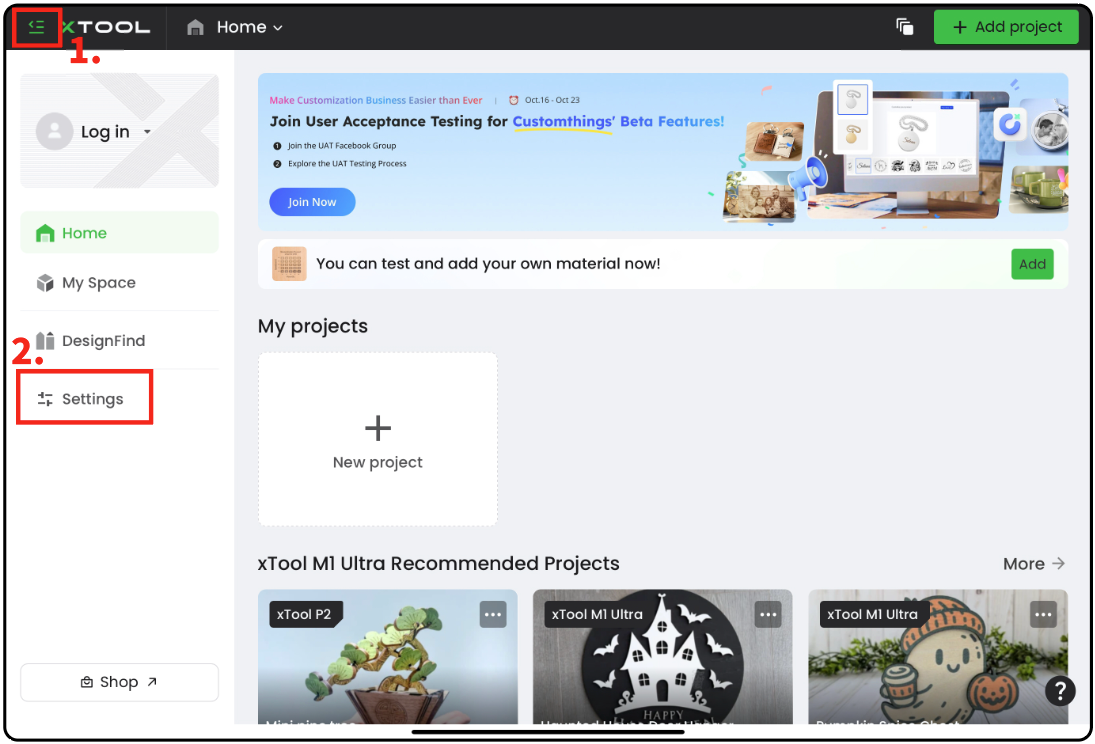
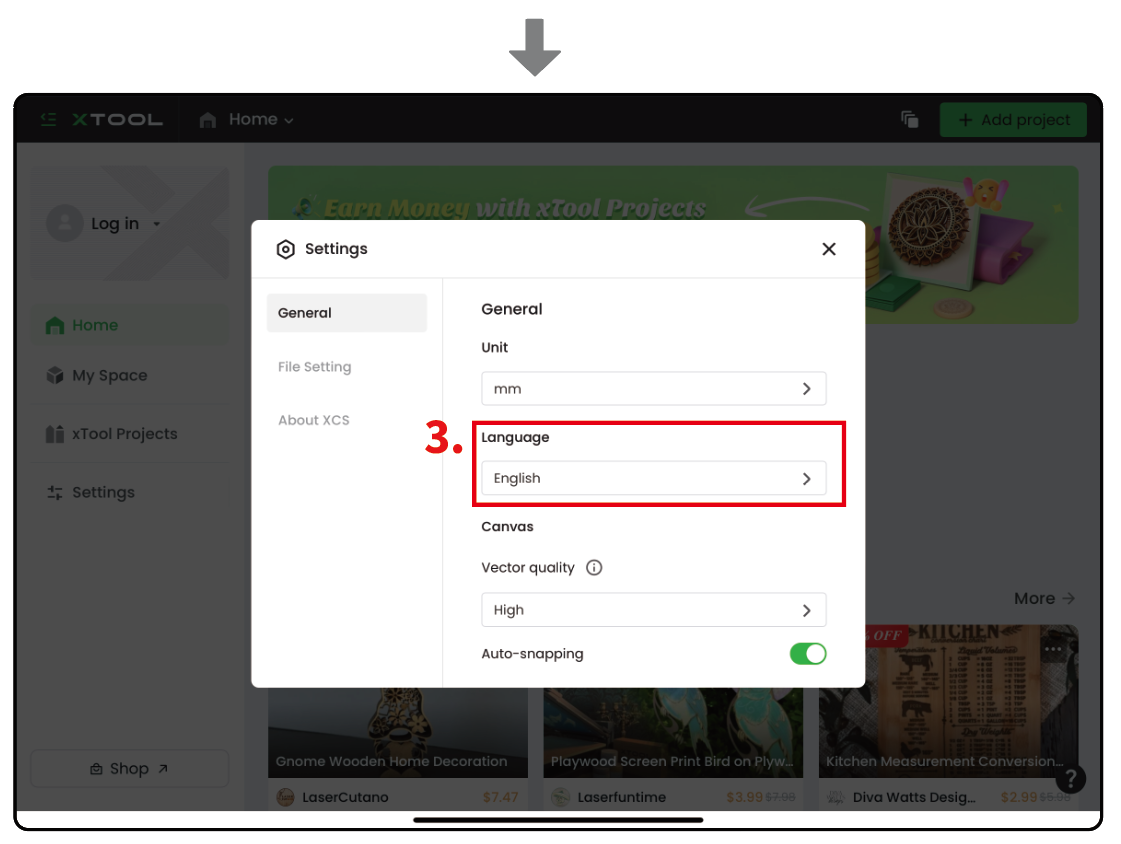
¶ 连接 xTool S1 与 XCS
¶ Hotspot 连接
(1) 在 XCS 右上角,点击“+ 添加新项目”>“创建项目”。
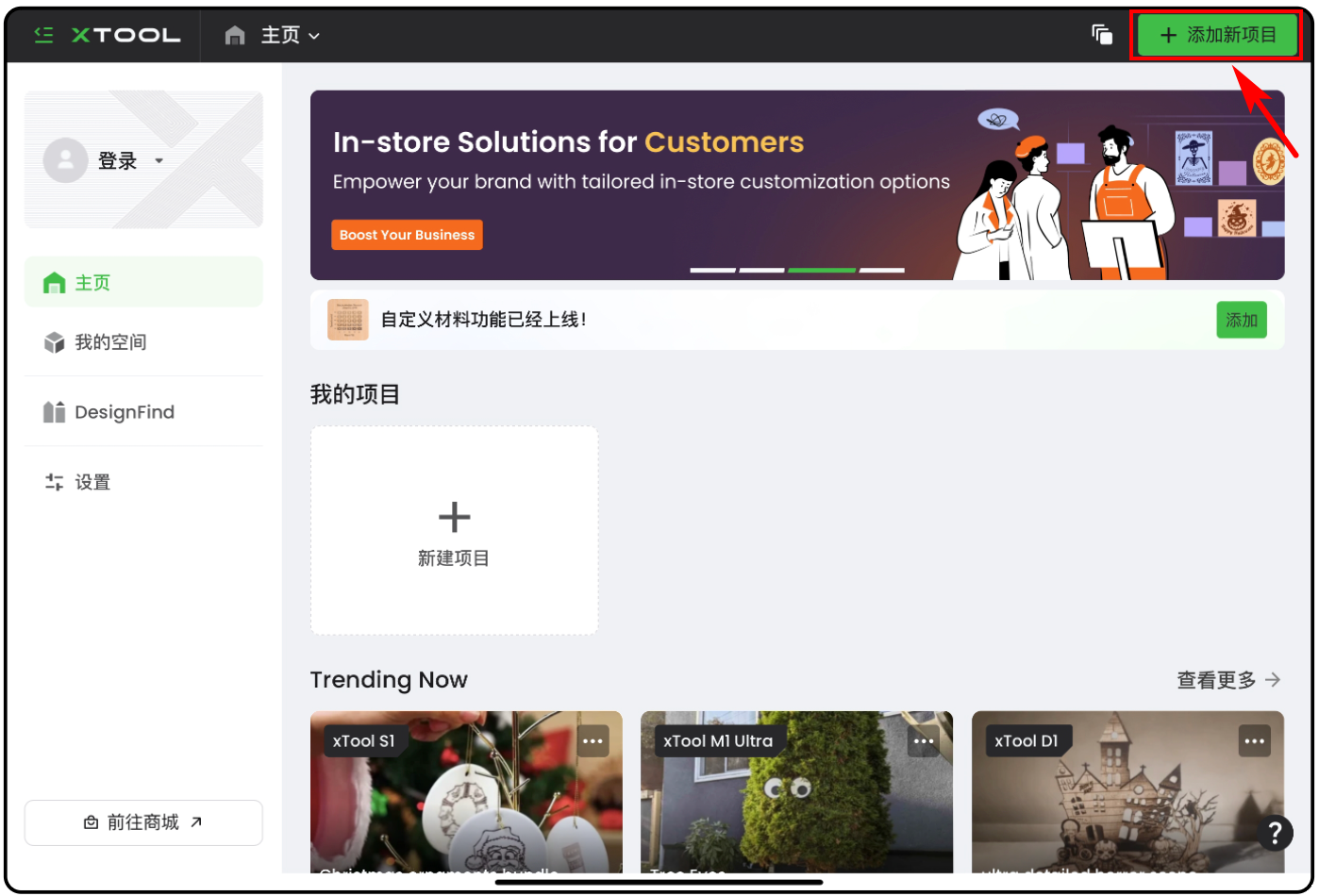

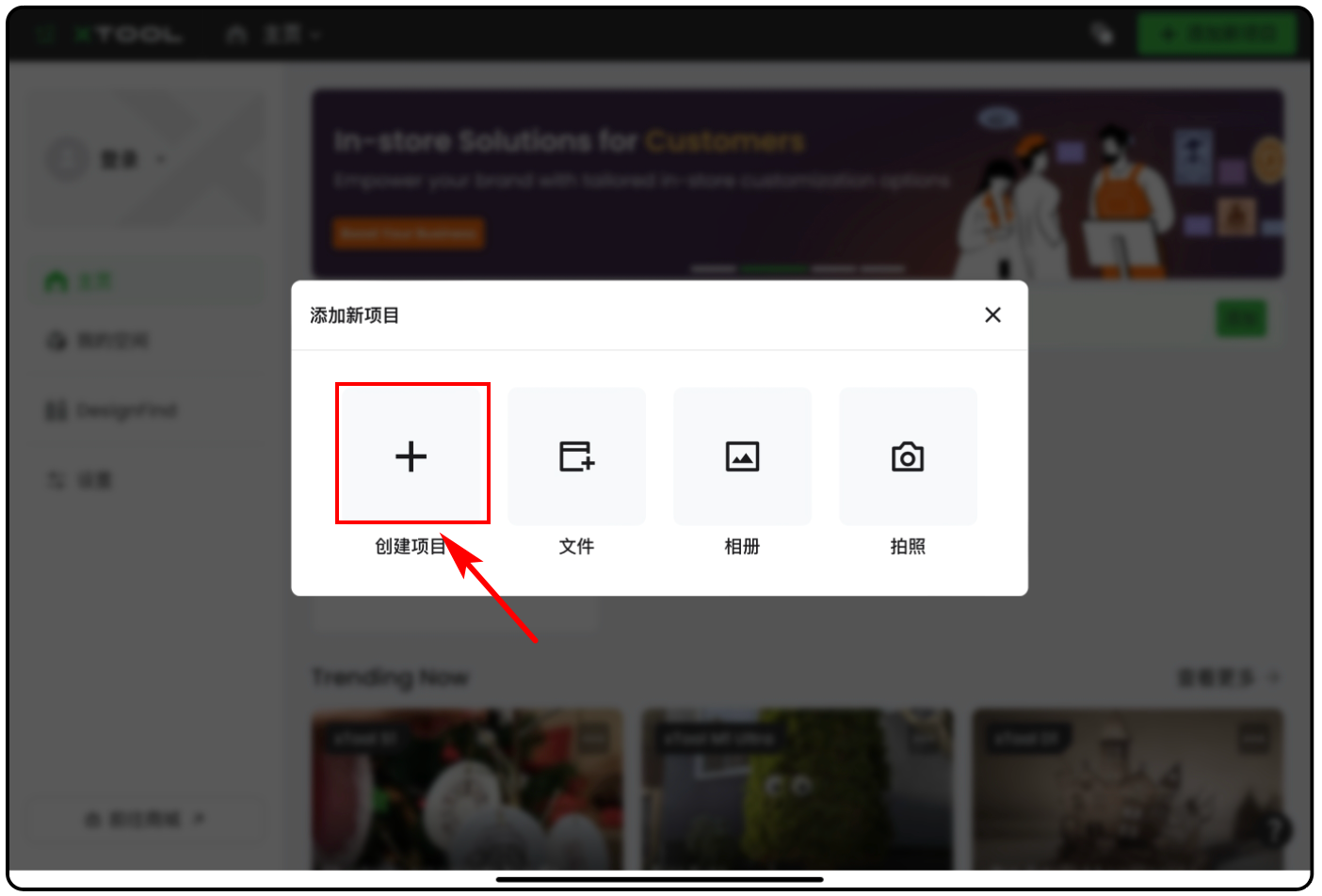
提示: 若你的 XCS 此前已连接过 xTool 设备,则点击该设备名称 > 选择“连接设备”。
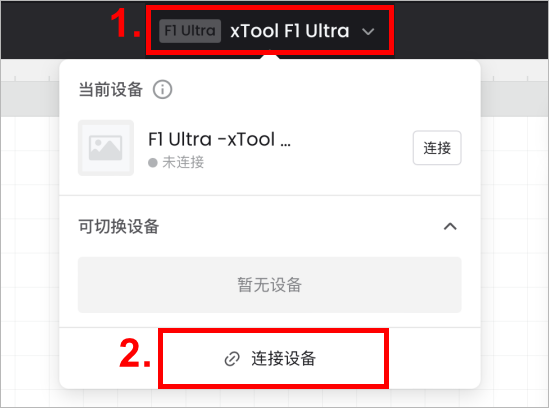
(3) 选择“Hotspot”>“去启用”,然后开启 XCS 的精确定位权限。

(4)长按 xTool S1 上的按钮,直到环形指示灯变为紫色闪烁,表示设备进入热点连接模式。

(5)点击“去连接”,进入 iPad 的 "设置 "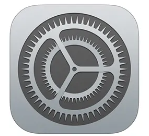 。选择 "无线局域网",找到名称以 xTool_S1 开头的网络,点击连接该网络。
。选择 "无线局域网",找到名称以 xTool_S1 开头的网络,点击连接该网络。
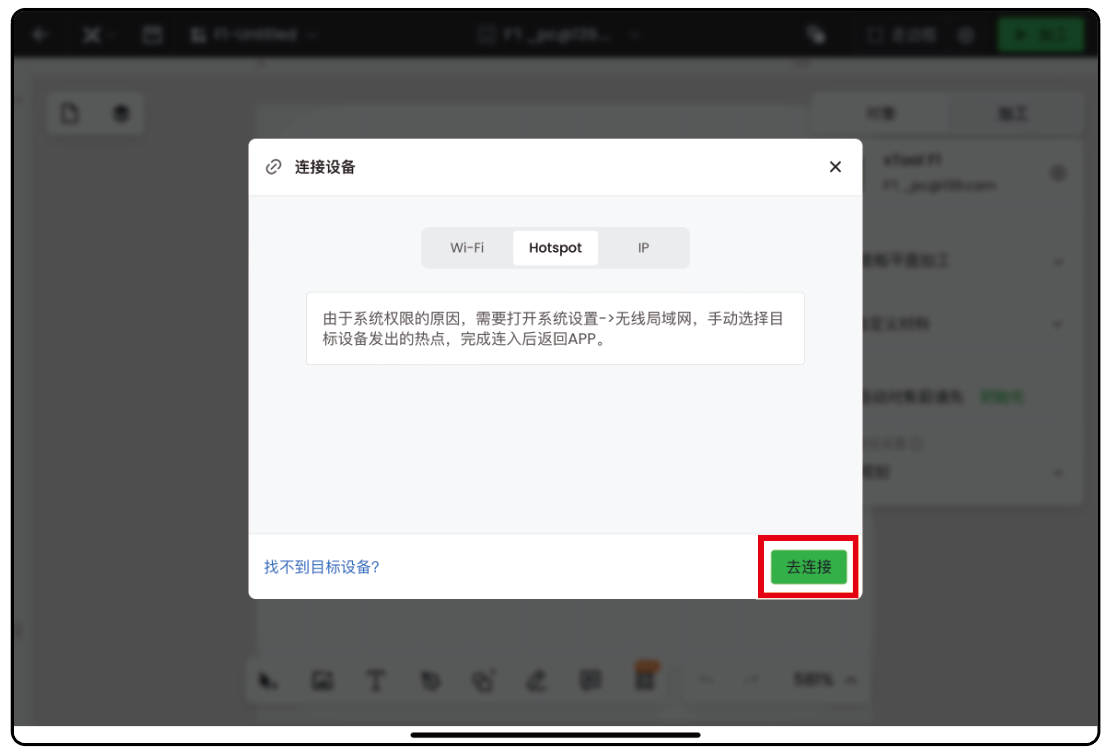

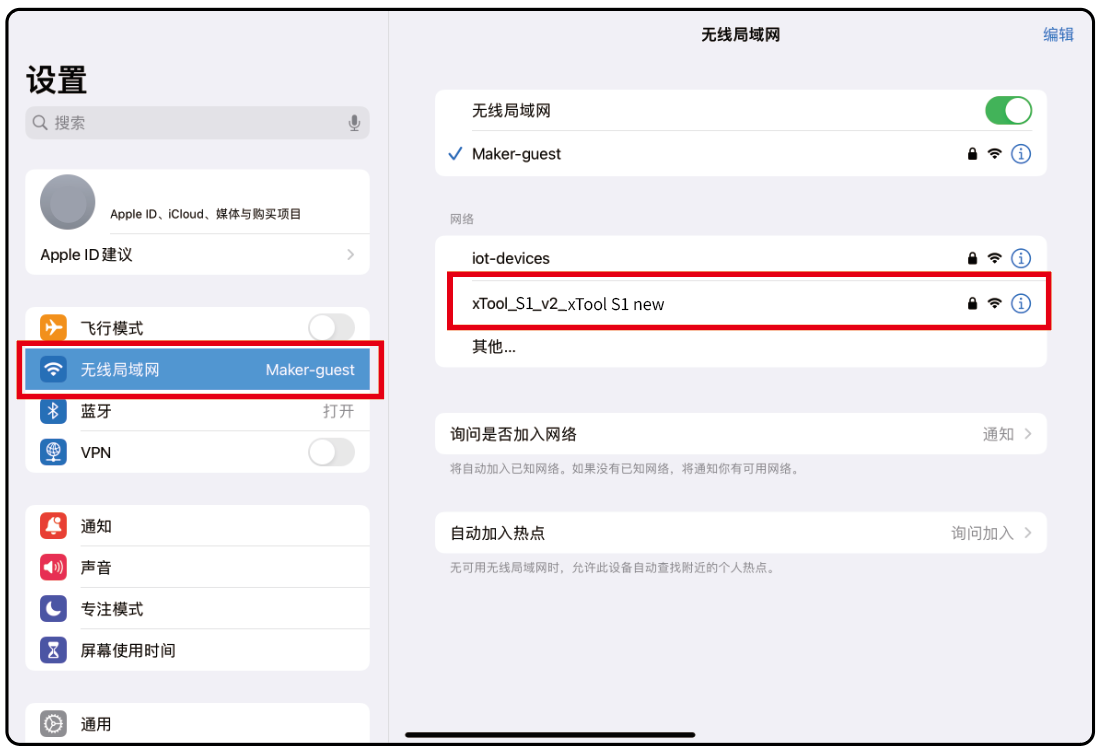
(6)返回 XCS,你的设备名称将出现在 Hotspot 列表下,点击即可连接设备。
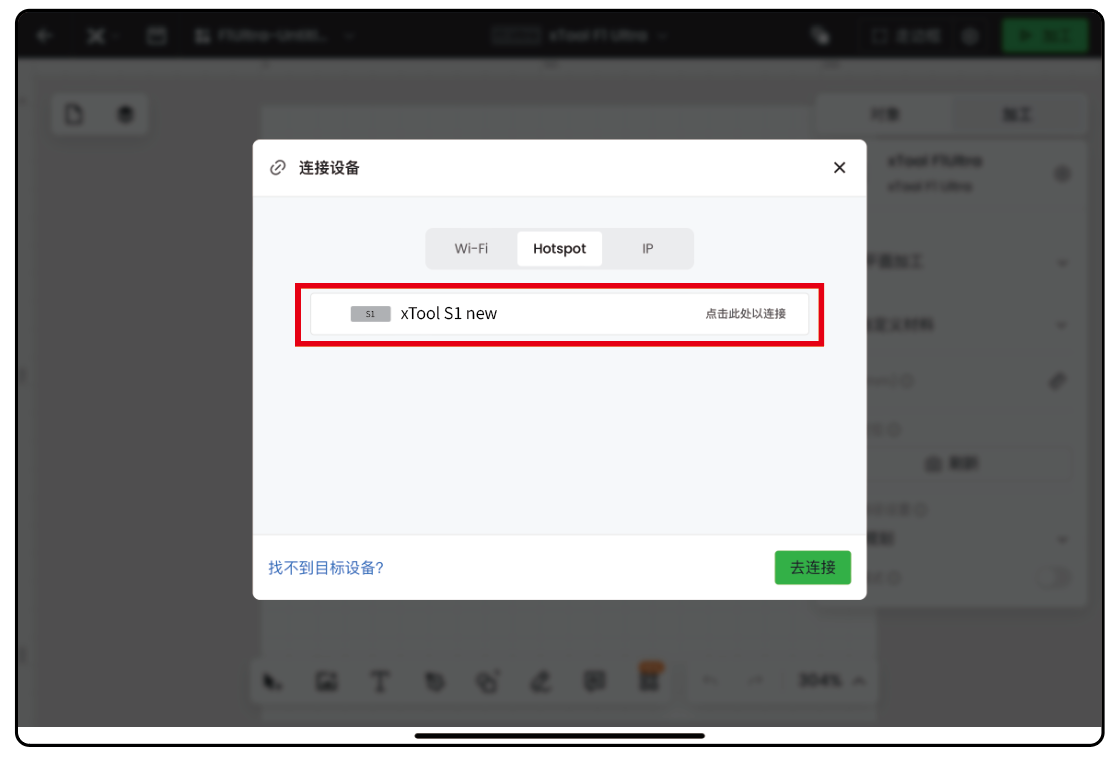
¶ Wi-Fi/IP 连接
(1) 在 XCS 右上角,点击“+ 添加新项目”>“创建项目”。
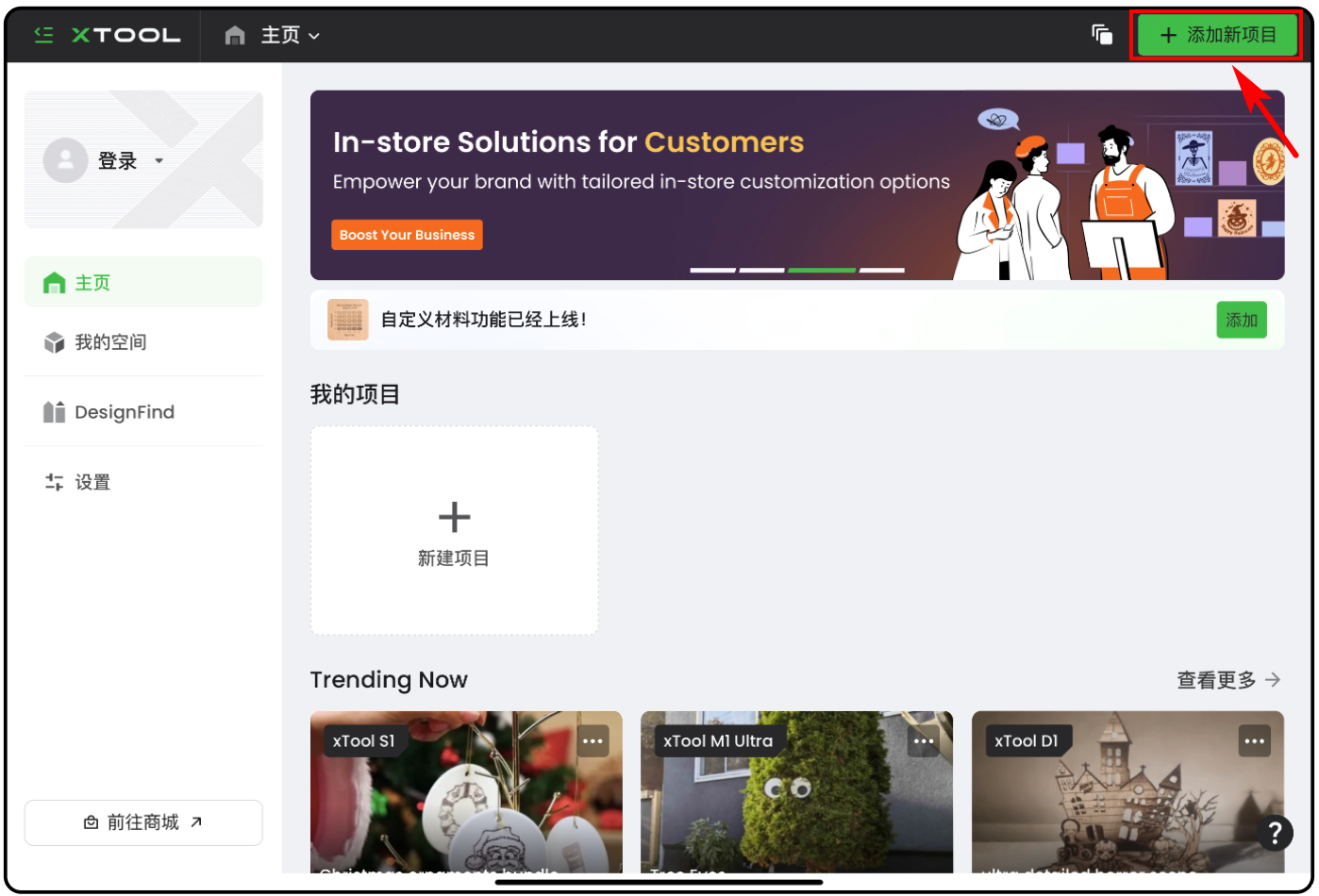

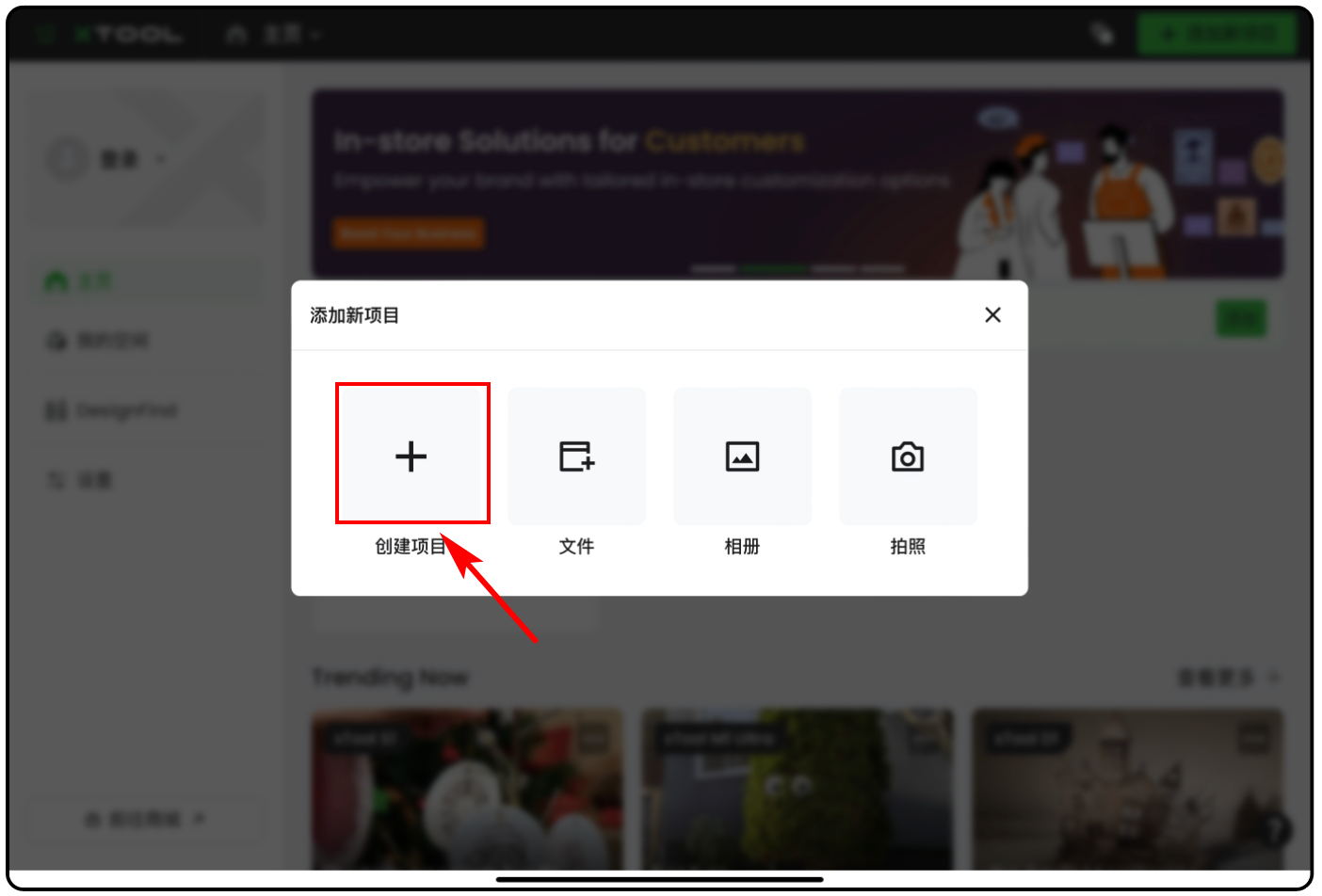
(2) 在项目编辑页面顶部,点击 "请连接设备"。
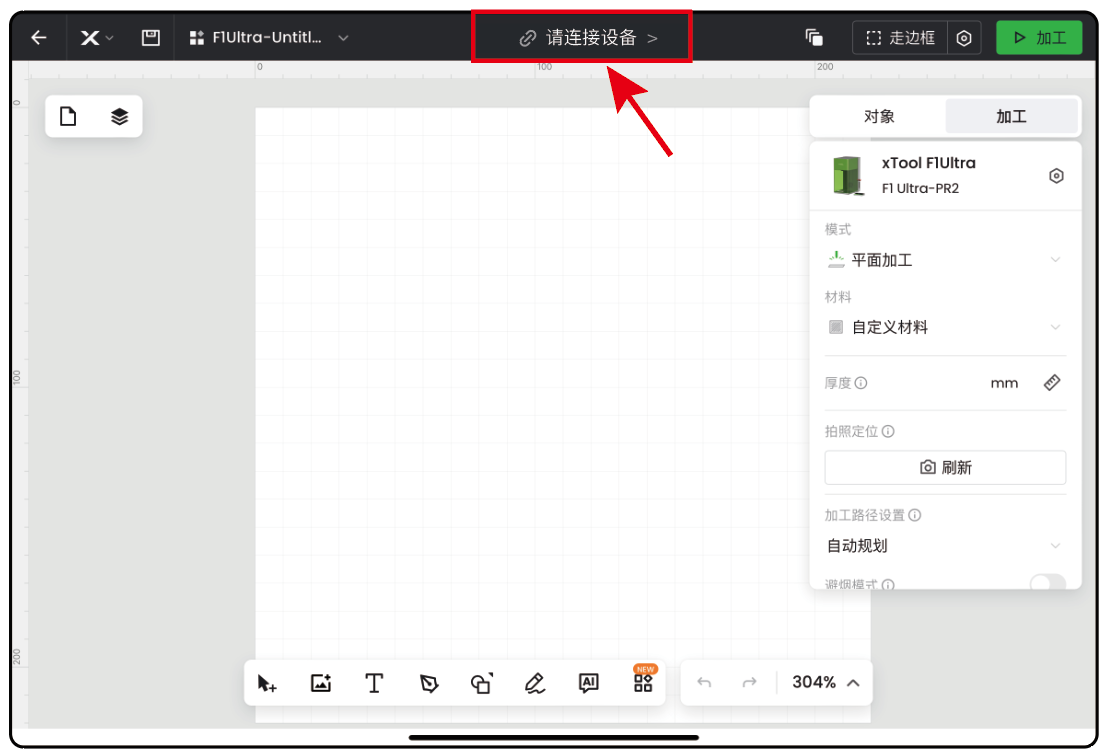
提示: 若你的 XCS 此前已连接过 xTool 设备,则点击该设备名称 > 选择“连接设备”。
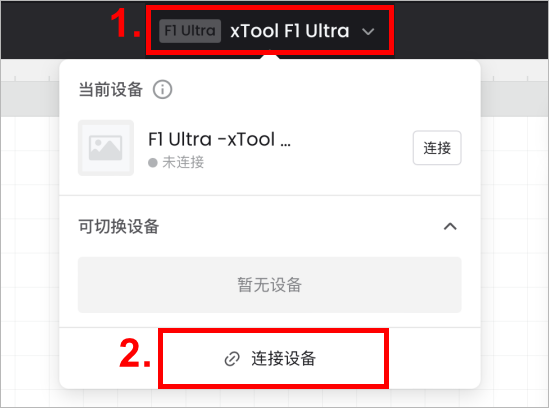
(3)在连接设备窗口中,点击“配置 Wi-Fi”,然后选择“S1”,点击“下一步”。
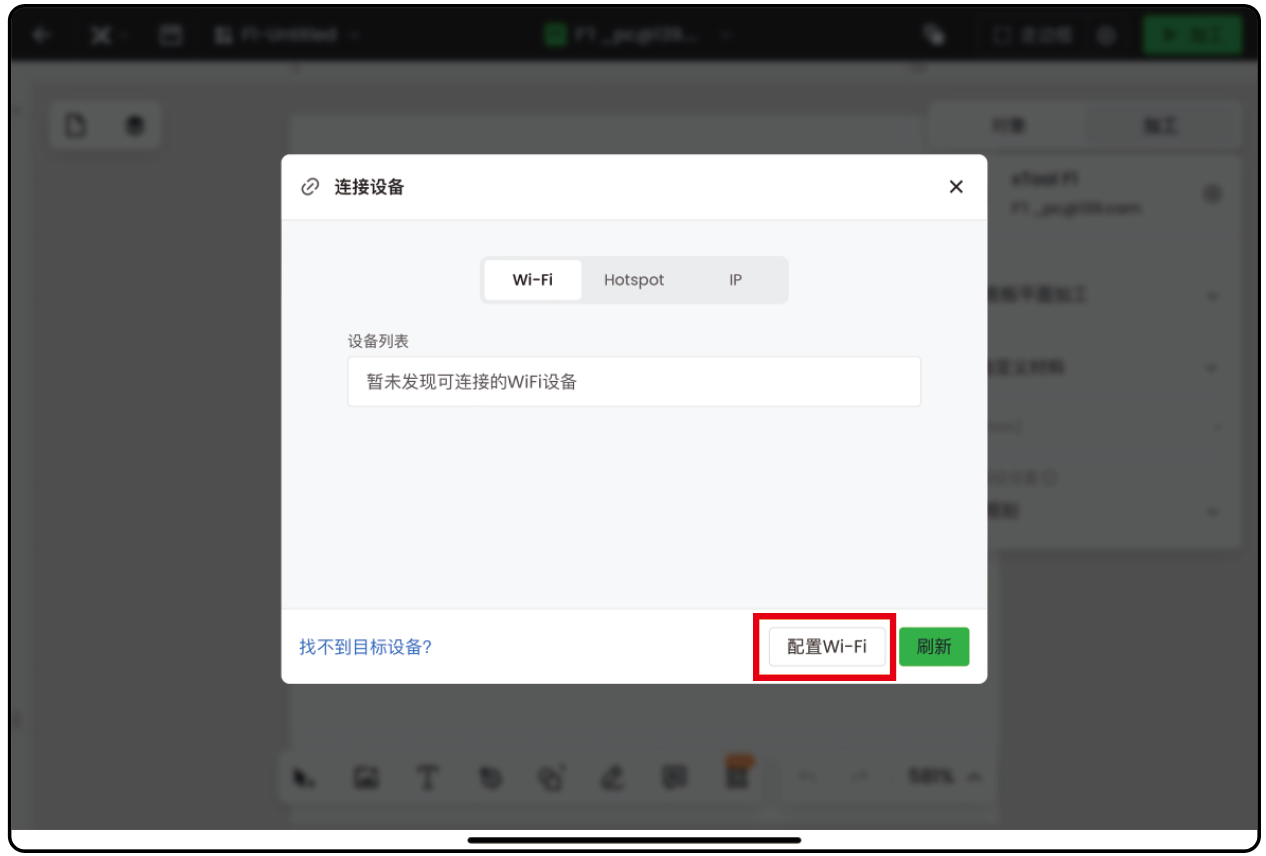

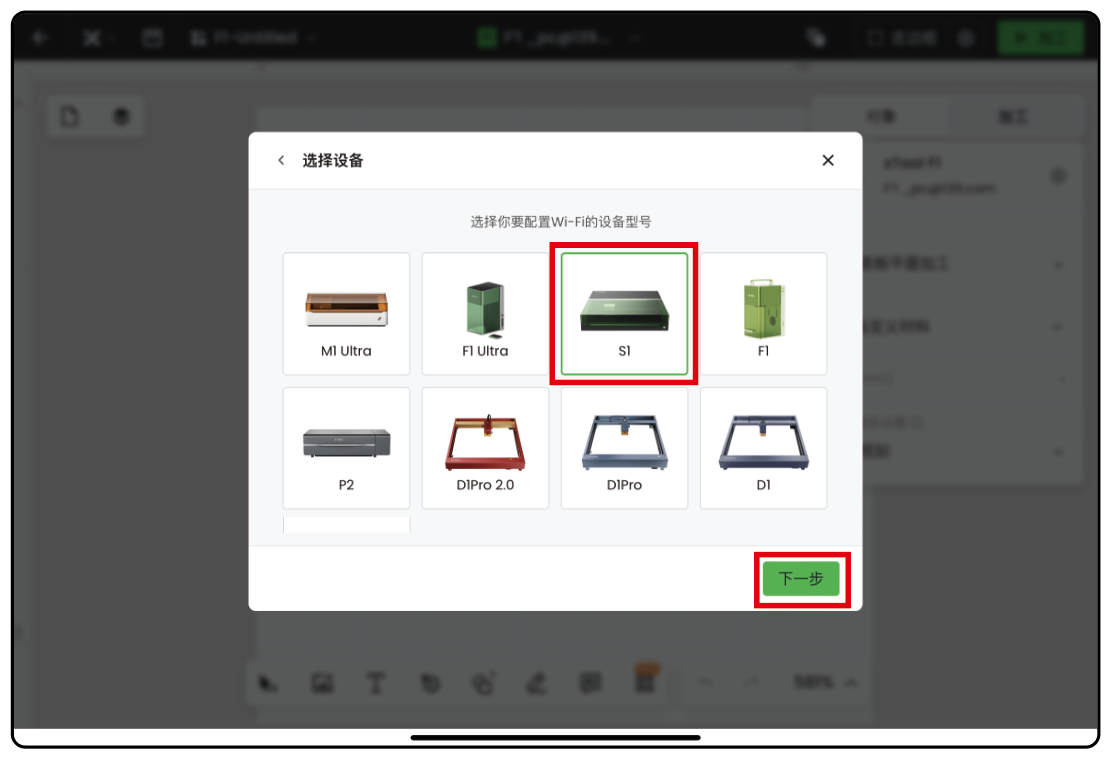
(4)长按 xTool S1 上的按钮,直到环形指示灯变为紫色闪烁。在 XCS 上点击“已确认,下一步”。

(5)按照 XCS 中的提示,为设备配置网络,完成设备与 Wi-Fi 的连接。Wi-Fi 配置完成后,点击“去连接”。
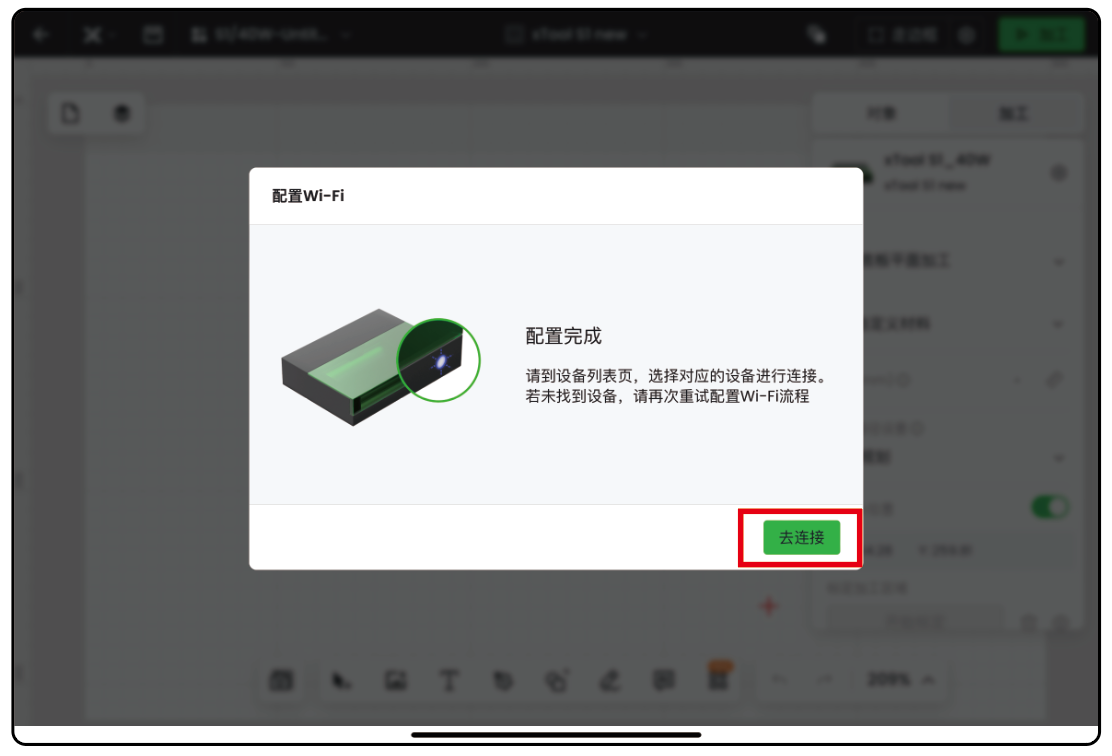
(6)在设备列表中,点击你的设备名称即可连接。等待 xTool S1 的环形指示灯变为紫色常亮,即表示连接成功。
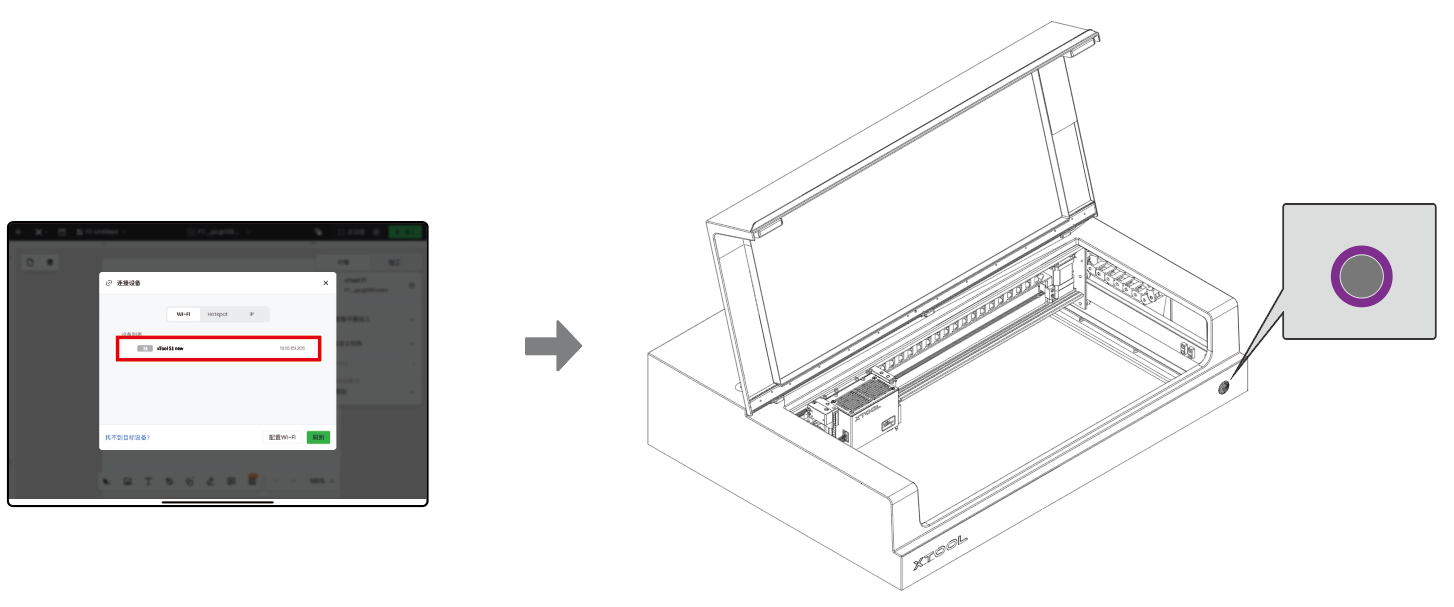
提示: 你也可以选择 IP,输入设备的 IP 地址,点击“连接”,即可连接设备。
¶ 对 xTool S1 进行设备设置
(1)在加工面板中,点击 xTool S1 名称旁边的齿轮图标,打开设置窗口。

(2)在“基础信息”中,你可以查看设备信息,并对部分信息进行修改。
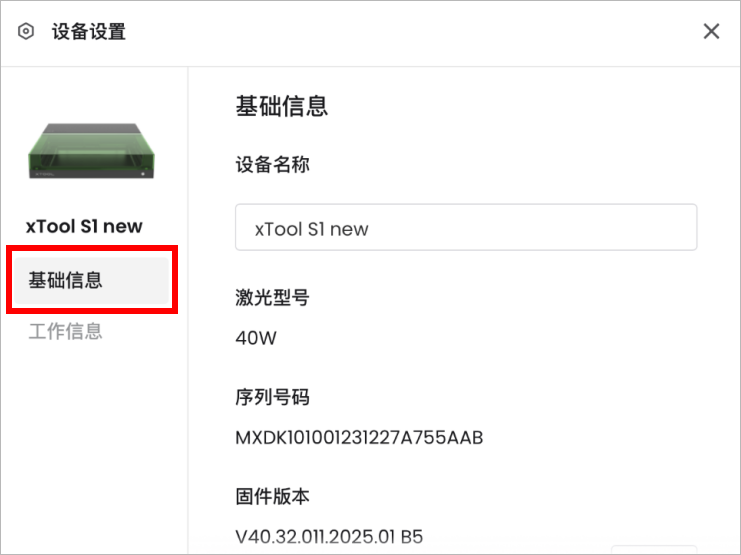
- 设备名称: 为 xTool S1 设置新的名称。
- 固件版本: 查看当前固件版本,点击“检查更新”可以检查是否有新版本的固件,如有,可进行版本更新。
- WIFI 配置: 为 xTool S1 配置 Wi-Fi。
(3)在“工作信息”中,你可以对设备进行加工相关的设置,并查看或导出设备工作信息。
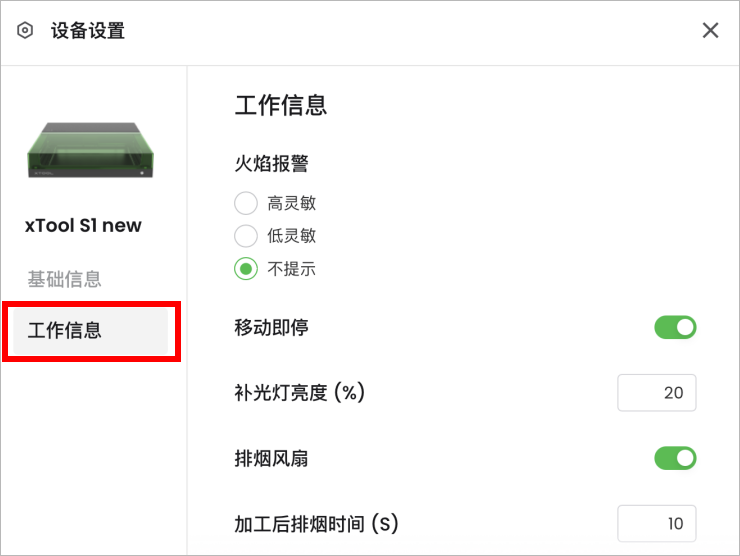
- 火焰报警:若开启,则当设备检测到火焰时会自动暂停加工,并发出警报。
- 移动即停:若开启,则加工时,若设备发生移动或倾斜,会自动暂停加工。
- 补光灯亮度:调节设备工作区域的灯光亮度。
- 空气辅助自动调节 :
若你的 xTool S1 连接了空气辅助装置(升级版),则你可以设置“空气辅助自动调节”。
若开启“空气辅助自动调节”,请分别为切割和雕刻设置气流大小。0 表示不开启空气辅助装置,从 1 到 4 表示气流大小逐渐增加。设备工作时,XCS 将按照你设置的挡位调节空气辅助装置的气流大小。
提示:
- 若你使用的不是升级版的空气辅助装置,则无法设置“空气辅助自动调节”。
- 激光雕刻时,建议调低气流;激光切割时,建议调高气流。
- 排烟风扇: 若开启,则加工时,设备背部的排烟风扇会转动排烟。
- 加工后排烟时间: 若你开启了排烟风扇,则可以设置“加工后排烟时间”。设备停止加工以后,排烟风扇还会继续工作一段时间,以排出加工产生的剩余烟雾。通过此参数,你可以设置设备停止加工后,排烟风扇继续工作的时间。
- 工作提示音: 若开启,则设备在加工准备就绪、加工结束等情况下,蜂鸣器会发出提示音。
- 净化器持续工作时间: 若你的 xTool S1 连接了空气净化器,则可以设置“净化器持续工作时间”。
设备停止加工以后,净化器还会继续工作一段时间,以吸收加工产生的剩余烟雾。通过此参数,你可以设置设备停止加工后,净化器继续工作的时间。
¶ 加工模式说明
iPad 端 XCS 支持以下加工模式,你可以根据加工需要选择不同的加工模式。
-
底板平面加工: 加工平面材料
-
旋转附件加工: 加工规则或不规则的圆柱形材料
若选择该模式,xTool S1 需要配合旋转附件、扩展底座一起使用。
- 丝网制版: 专为 xTool 丝网印刷机而开发,可用于雕刻网版,为印刷做准备。
提示: iPad 端 XCS 不支持曲面雕刻模式、送料配件模式。如需使用这两种模式,请使用电脑端 XCS。